Полное руководство по продакт-менеджеру WooCommerce
Опубликовано: 2022-10-30WooCommerce — это плагин для электронной коммерции, который позволяет продавать товары в Интернете. Этот бесплатный плагин легко интегрируется с веб-сайтами на основе WordPress.
С помощью WooCommerce вы можете открыть интернет-магазин и продавать товары. На своем сайте электронной коммерции вы можете выполнять такие транзакции, как встречи, бронирование и подписка, а также совершать продажи.
В этой статье вы найдете все необходимое для добавления, управления и продажи ваших продуктов на вашем веб-сайте. Кроме того, мы представим список из 5 лучших плагинов для управления продуктами WooCommerce, которые облегчают процесс управления продуктами.
- категории товаров
- Типы продуктов
- Добавить новые продукты
- Управление продуктами
- 5 лучших плагинов менеджера продуктов WooCommerce
категории товаров
Прежде всего, важно понимать основы WooCommerce, а также категории, атрибуты и типы продуктов.
Категория продукта . Категории продуктов помогают упорядочивать продукты по группам и управлять ими. Например, если вы продаете одежду, вы можете создавать такие категории, как верх, низ и вечерняя одежда.
Это позволяет клиентам быстрее находить товары в той же категории. Вы можете создать столько категорий, сколько хотите, и редактировать их, когда вам нужно.
Чтобы изменить порядок категорий WooCommerce по умолчанию или скрыть категории WooCommerce, обратитесь к нашим руководствам для получения дополнительной информации.
Атрибуты . Атрибуты помогают фильтровать продукты. Вы можете установить атрибуты на основе свойств продукта, таких как размер, цвет, материал и т.п. Атрибуты помогают покупателям найти нужный им товар. Вы можете назначить индивидуальные атрибуты для каждого продукта или установить глобальный атрибут для всей веб-страницы.
Типы продуктов
После того, как атрибуты и категории установлены, мы можем начать добавлять продукты. Первое, что вам нужно рассмотреть, это тип продукта. К счастью, WooCommerce экономит ваше время, заранее определяя типы продуктов.
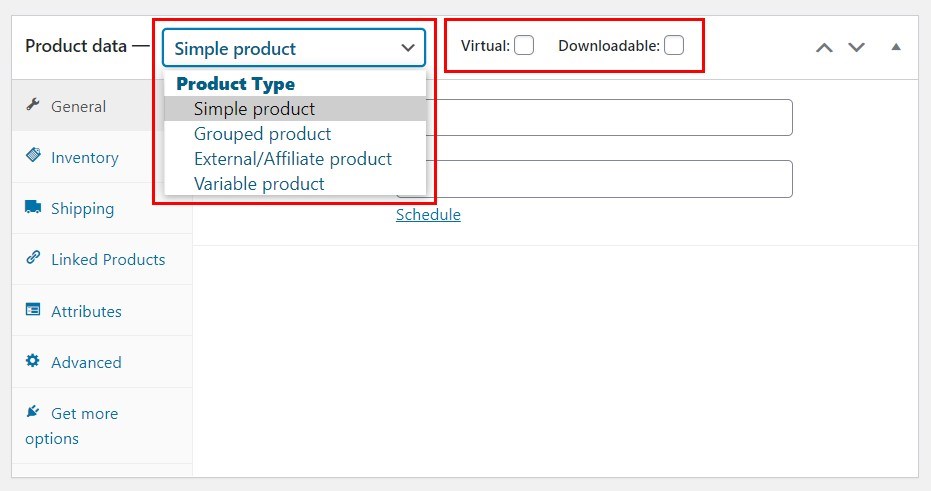
Простой — продукты, которые поставляются без каких-либо опций. Например, физическая книга.
Сгруппировано — группа связанных товаров, которые можно приобрести по отдельности. Например, дюжина рюмок.
Виртуальные — они относятся к продуктам, которые не требуют доставки, например к услугам.
Загружаемые — это загружаемые продукты. Песни, картинки, видео и электронные книги, и это лишь некоторые из них.
Внешние — товары, которые рекламируются на вашем сайте, но продаются где-то еще.
Переменные — товары с переменными качествами, такими как размер, цвет и т. д. Например, одежда.
С таким количеством вариантов продуктов типы продуктов WooCommerce поначалу могут показаться сложными, в зависимости от того, что вы продаете. Не волнуйтесь, добавлять новые товары на сайт и управлять ими очень просто. Давайте начнем!
Добавить новые продукты
Начать:
- Перейдите в раздел « Продукты » в меню слева и нажмите кнопку « Добавить новый ».
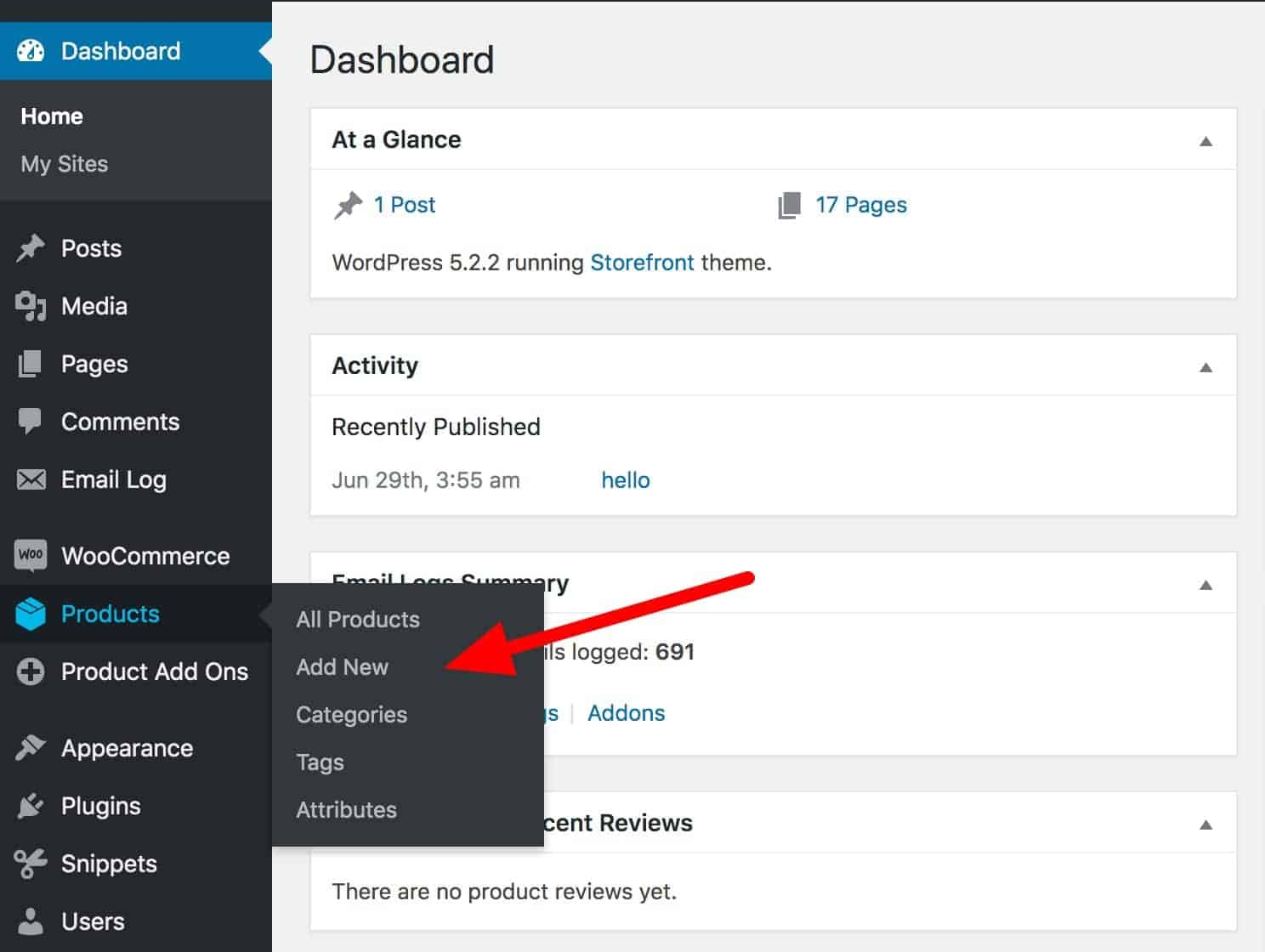
2. Введите здесь название и описание продукта. Описание должно содержать важную информацию о вашем продукте.
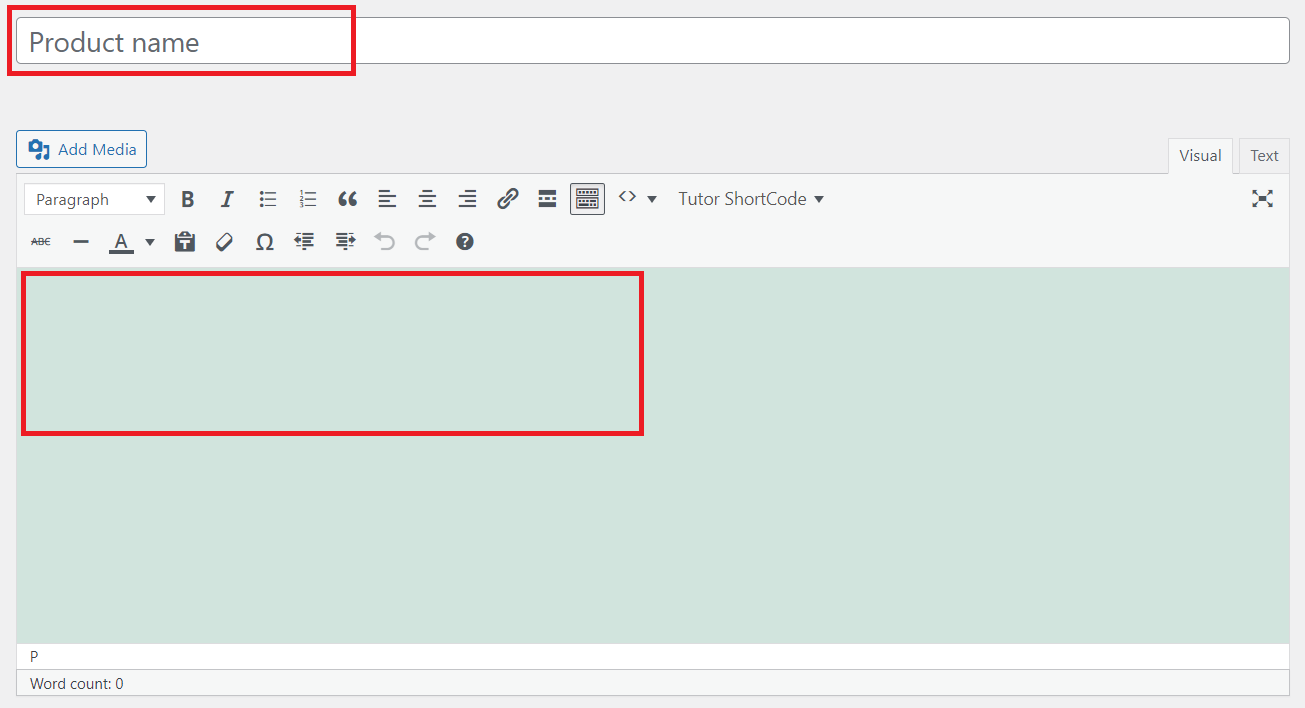
3. Закончив добавление описания, перейдите в раздел « Данные о продукте». В этом разделе вы можете настроить данные, связанные с продуктом. С помощью выпадающего меню вы можете изменить тип продукта. Для ознакомления с данным разделом рекомендуем начать с типа продукта Простой .
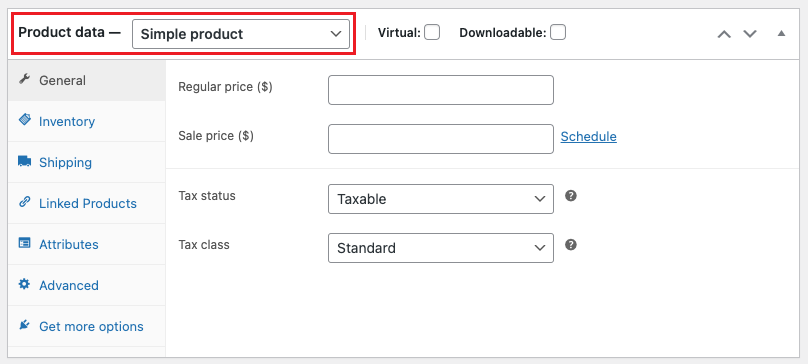
# 1 Настройка данных о продукте
Этот тип имеет следующие поля:
Общие — здесь можно настроить цены на товары WooCommerce. Вы также можете указать цену со скидкой и даты скидок.
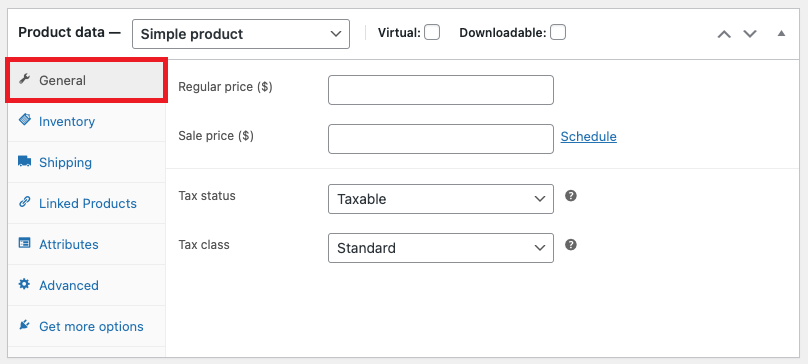
Инвентаризация — поможет вам следить за своими запасами. Укажите здесь свой SKU (единица хранения) и проверьте, есть ли этот товар на складе. Если вы хотите продавать товар по отдельности, выберите вариант Продается по отдельности .
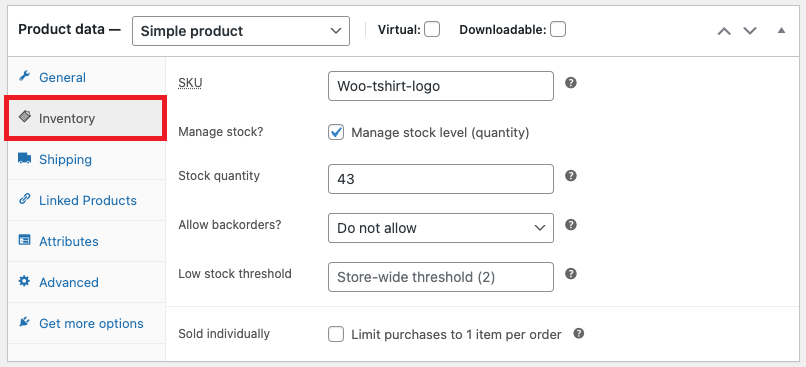
Доставка — управление настройками транспорта и логистики. Вы можете указать габариты, вес и грузовой класс вашего товара.
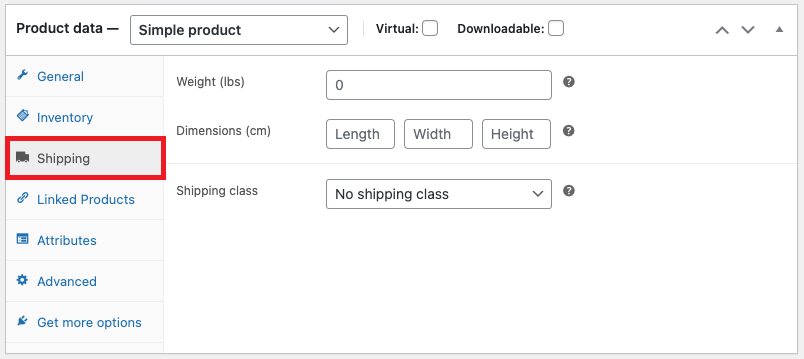
Связанные продукты — Связанные продукты — это продукты, которые вы рекомендуете своим клиентам на странице продукта. Они связаны с той, на которую он смотрит, и могут купить вместе.
Добавляйте и настраивайте связанные продукты и продавайте аналогичные продукты пользователям в этом разделе. Продажи можно увеличить, воспользовавшись перекрестными продажами. Для этого найдите конкретный продукт и выберите его из раскрывающегося списка.
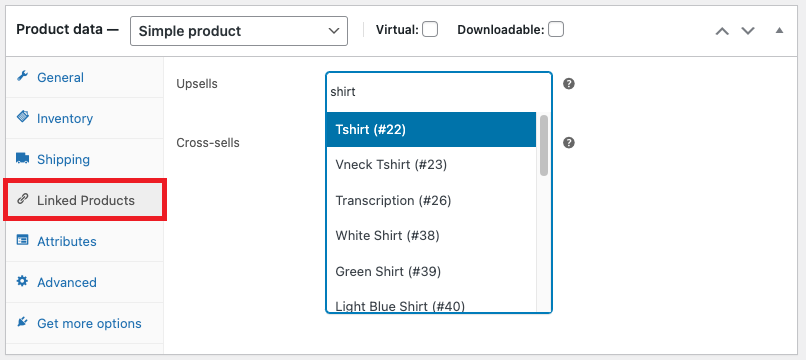
Мы также опубликовали статью об удалении продуктов, связанных с WooCommerce, ознакомьтесь с подробными инструкциями.
Атрибуты — назначьте детали продукту. Существует поле выбора, содержащее созданные вами глобальные наборы атрибутов, например платформу. Пользовательский атрибут продукта позволяет создавать настраиваемые параметры для отдельных продуктов. Выберите атрибут из поля выбора и нажмите « Добавить ».
Вы примените условия, связанные с атрибутом, который вы выбрали для продукта. На этой странице вы увидите параметр « Видимый на странице продукта ». Вы можете скрыть эту функцию во внешнем интерфейсе, если не установите флажок. Когда вы закончите, нажмите кнопку « Сохранить атрибуты ».
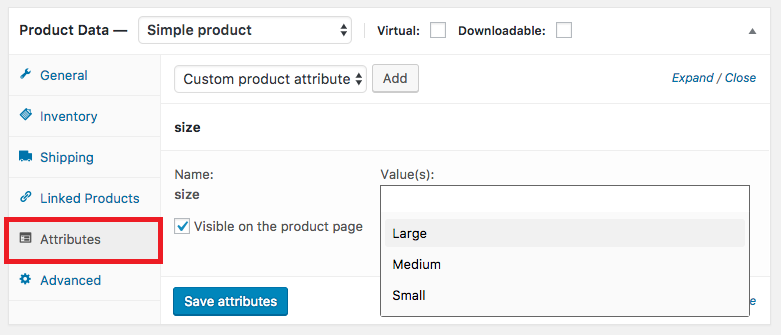
Дополнительно — создавайте примечания к покупкам для клиентов и включайте или отключайте обзоры. Здесь вы можете определить заказы меню и выбрать специальные позиции заказа для вашего продукта.
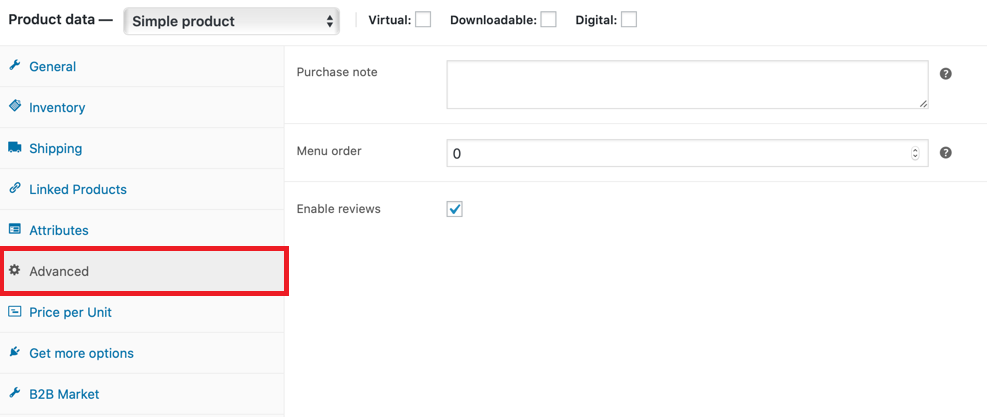
#2 Завершить и опубликовать продукт
После того, как вы определили тип продукта и завершили ввод данных о продукте, перейдите к краткому описанию продукта в нижней части страницы.
- Здесь вы можете добавить описание чуть ниже названия продукта.
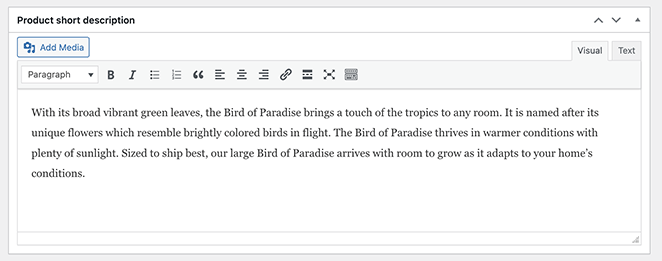
2. С правой стороны в разделе « Категории товаров » выберите категорию, в которой будет находиться товар. Также вы можете добавлять теги к своим товарам из « Теги товара ». Аналогичным образом добавьте обложку продукта и изображения, которые появятся в галерее продукта. Вы также можете добавить видео в галерею продуктов WooCommerce.
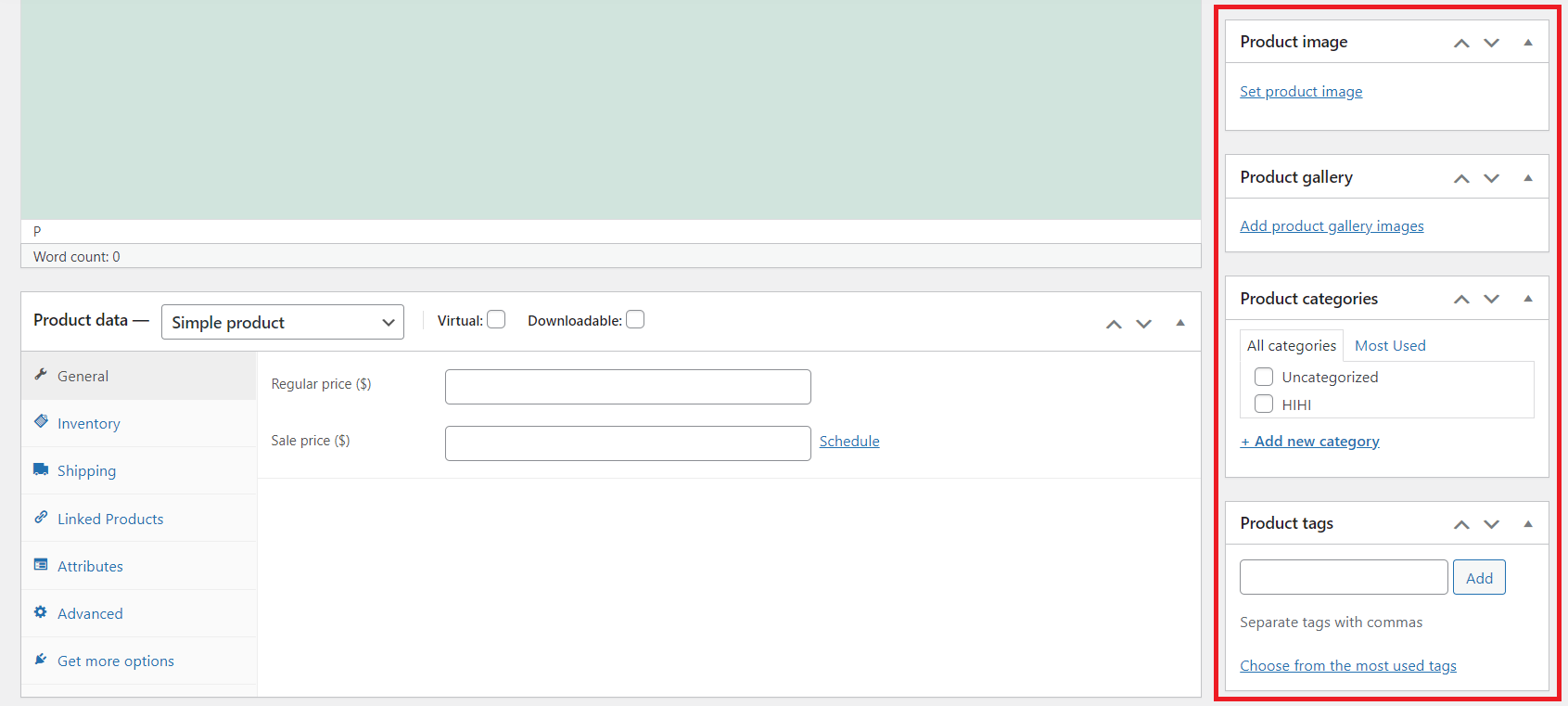
3. После завершения всех настроек нажмите кнопку « Опубликовать » справа. Ваш продукт уже доступен на сайте.
Управление продуктами
Управлять вашими продуктами очень просто. Вы можете просматривать все свои продукты и управлять ими на странице продуктов . Здесь вы можете редактировать, удалять, дублировать и продвигать продукт. Вы также можете выполнять массовые операции, выбрав более одного продукта.


# 1 Дублируйте продукт
Стремитесь создать аналогичные продукты с другими вариациями и качествами? Этот процесс сэкономит ваше время.
Перейдите в WooCommerce > Товары , затем нажмите « Дублировать » в параметрах под продуктом, который вы хотите продублировать.
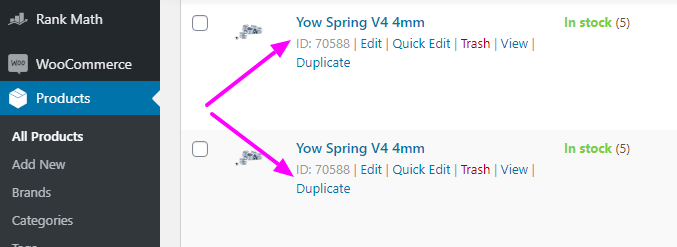
# 2 Редактировать продукт
Нажмите « Изменить » в том месте, где вы продублировали продукт в списке продуктов, чтобы отредактировать нужный продукт. Вы будете перенаправлены на страницу, где сможете отредактировать товар. Здесь вы можете настроить название продукта, описание, фотографии и все его характеристики. Не забудьте нажать « Обновить» после завершения редактирования.
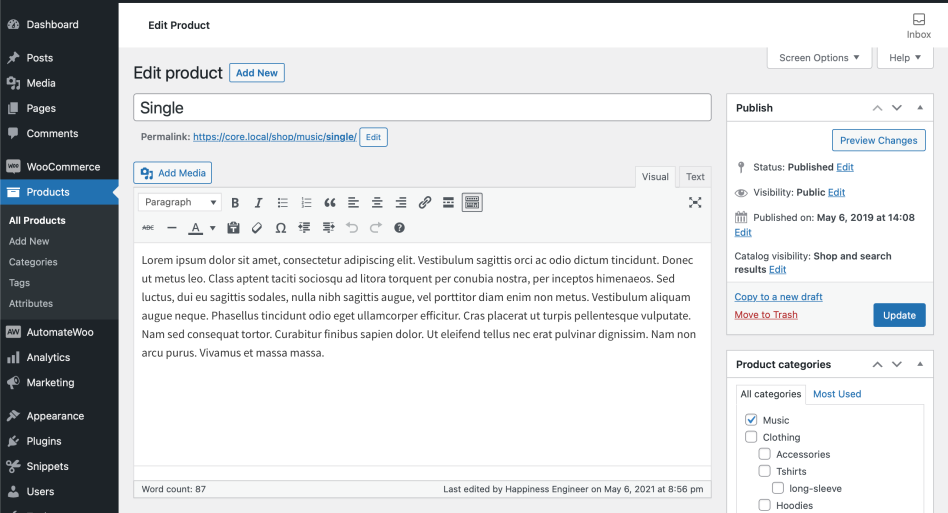
В то же время вы можете удалить этот продукт из раздела « Переместить в корзину » рядом с кнопкой « Обновить ».
Чтобы редактировать продукты WooCommerce массово, ознакомьтесь с нашим руководством для получения более подробной информации.
#3 Отметить как избранное
Чтобы пометить продукт как рекомендуемый, перейдите в раздел « Продукты » > « Все продукты » и выберите «Пометить» в столбце «Рекомендуемые».
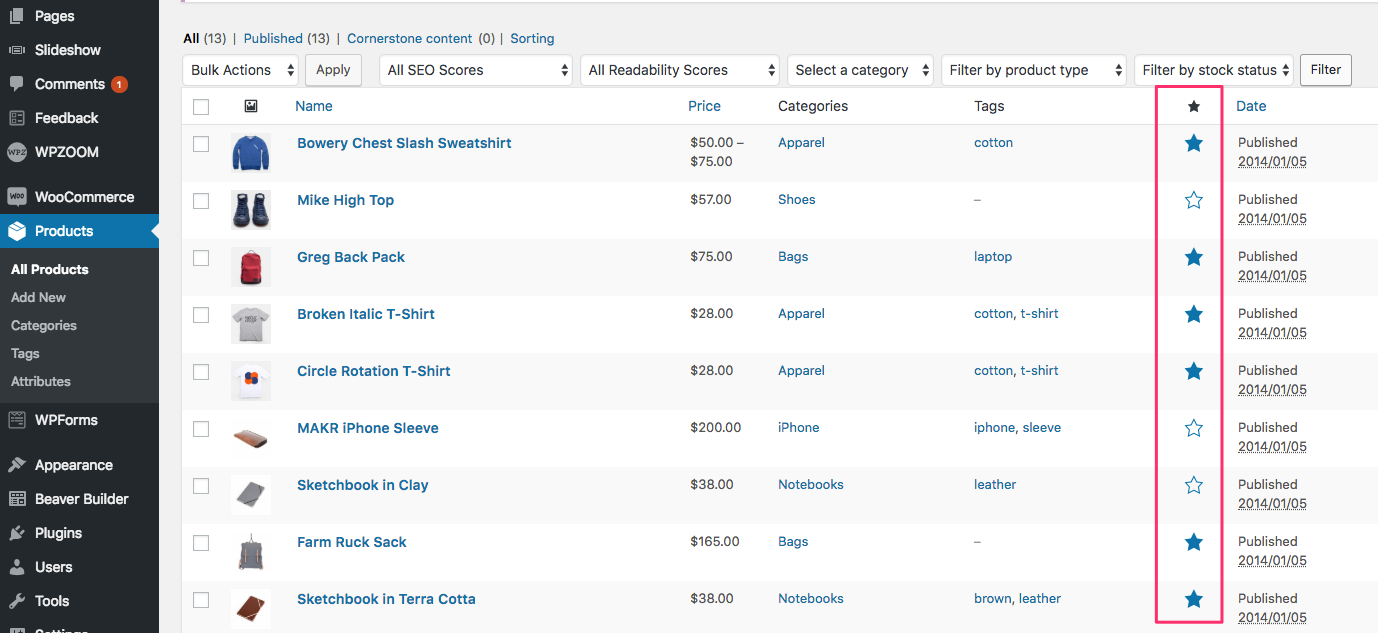
5 лучших плагинов менеджера продуктов WooCommerce
Вы видели, как добавлять товары на свой сайт WooCommerce и управлять ими. Хотя эти процессы просты, существуют плагины, которые сделают вашу работу еще проще и повысят ваши продажи.
Мы рассмотрели 3 лучших плагина менеджера продуктов WooCommerce. Вот наш список рекомендаций:
# 1 Менеджер инвентаря WP

WP Inventory Manager позволяет вам управлять продуктами, оборудованием и многим другим на вашем веб-сайте WordPress. Автодилеры, коллекционеры произведений искусства, продавцы запчастей и т. д. С помощью этого плагина вы можете записывать и управлять неограниченным количеством предметов в вашем инвентаре. Кроме того, вы можете установить разрешения для людей, которые могут добавлять или редактировать продукты.
Цены
Плагин имеет бесплатный план. Вы можете использовать премиум-функции на 2 сайтах, заплатив 49,99 долларов США. Полный доступ и неограниченное количество сайтов стоит 149,99 долларов.
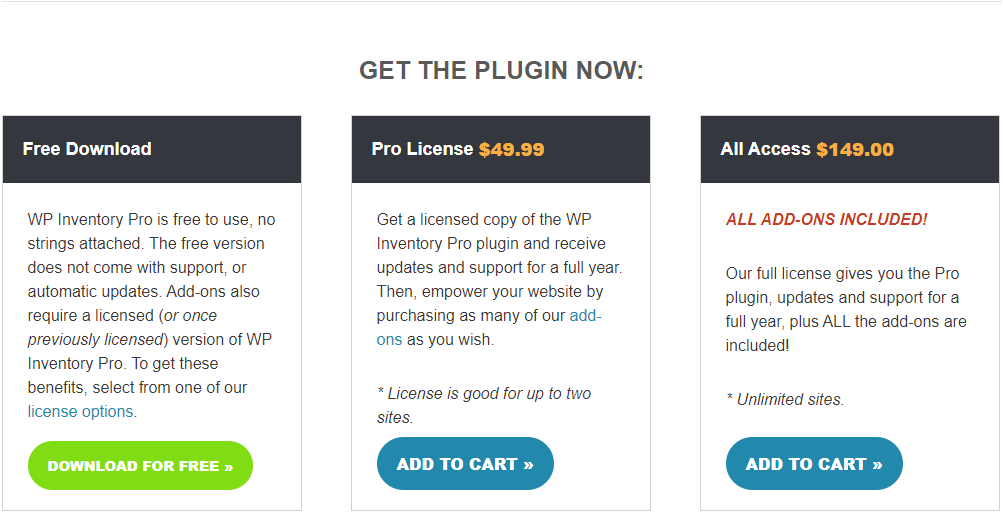
#2 Защита паролем WordPress Pro (PPWP Pro)
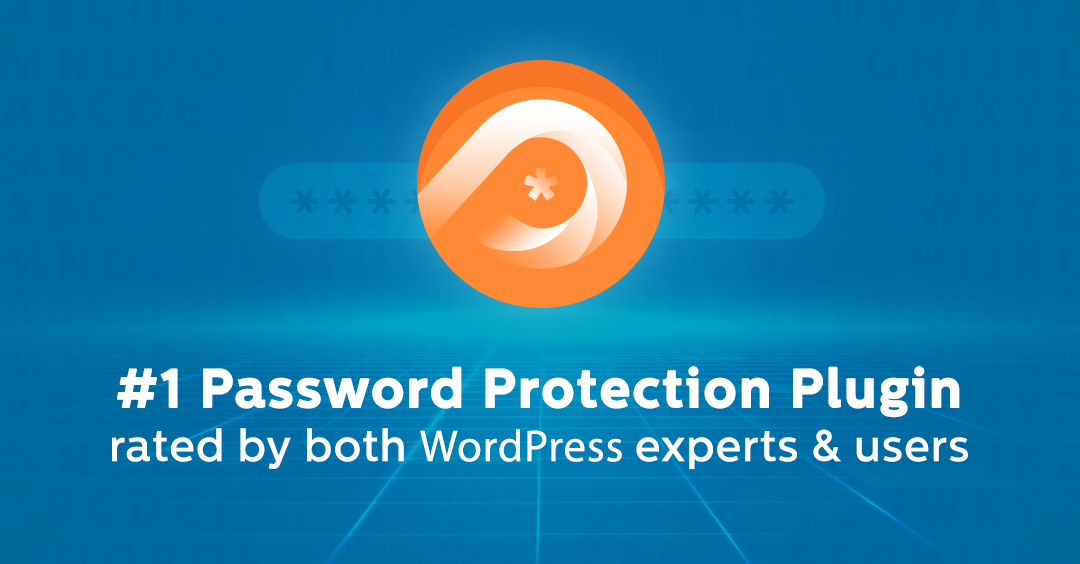
PPWP Pro и надстройка для интеграции с WooCommerce помогут вам защитить ваш интернет-магазин и продукты с помощью паролей. Ваши клиенты получат пароли или ссылки быстрого доступа (QAL) после покупки.
Это также дает вам полный контроль над вашими отправленными паролями или QAL, устанавливая лимит использования и время истечения срока действия. Таким образом, вы можете запретить покупателям передавать пароли или QAL другим лицам без вашего разрешения.
Цены
PPWP Pro предоставляет вам 3 различных пакета по цене от 178,80 до 282,80 долларов США в год в зависимости от ваших потребностей.
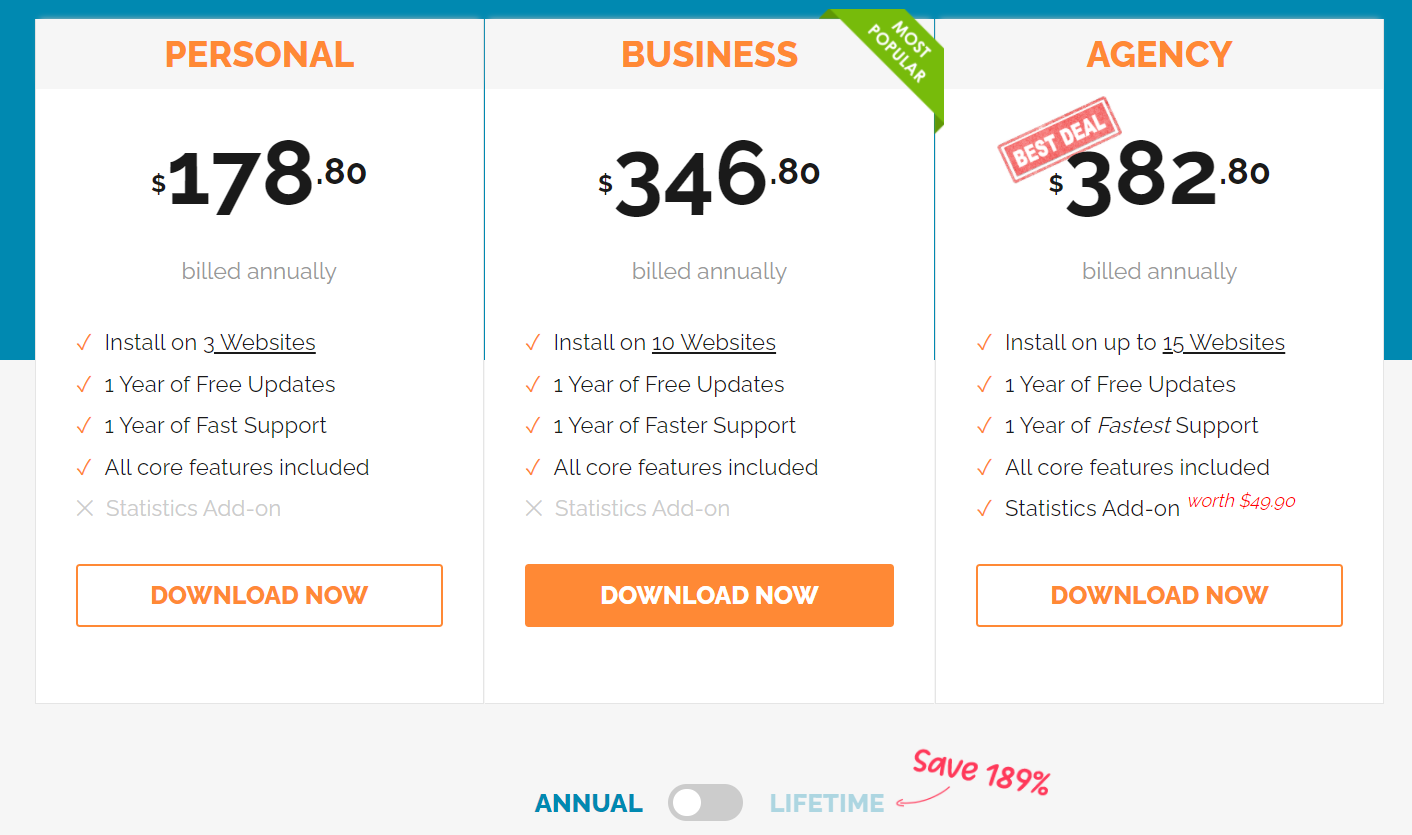
Расширение WooCommerce стоит 69,9 долларов в год.
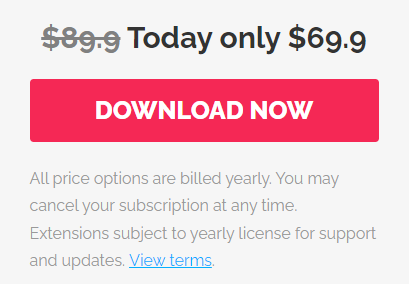
# 3 Предотвращение прямого доступа Gold (PDA Gold)
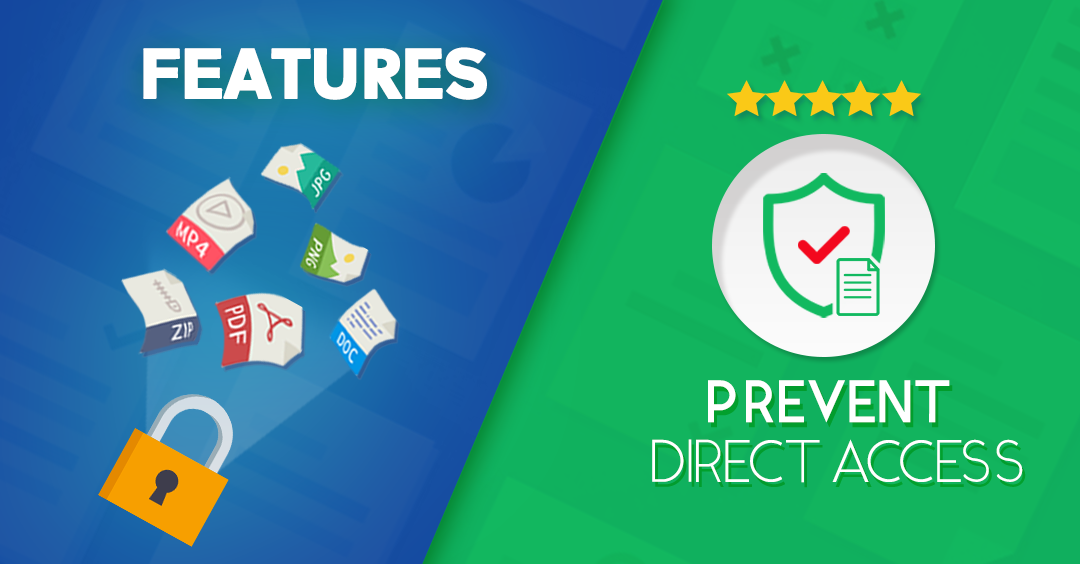
PDA Gold и его интеграция с WooCommerce защищают файлы вашего продукта от несанкционированного доступа и загрузки. Плагин позволяет вам устанавливать ограничения IP, ограничения на загрузку и время истечения срока действия ссылки для ваших продуктов. В результате вы можете запретить своим клиентам делиться своей страницей заказа или файлами продукта с другими.
Он также интегрируется с несколькими плагинами членства, чтобы помочь вам предоставить доступ платным участникам или определенным ролям пользователей. Такой замечательный менеджер по продуктам WooCommerce!
Цены
PDA Gold предлагает 3 различных пакета по цене от 14,90 долларов в год. Вы также можете перейти на пожизненную лицензию для премиум-поддержки.
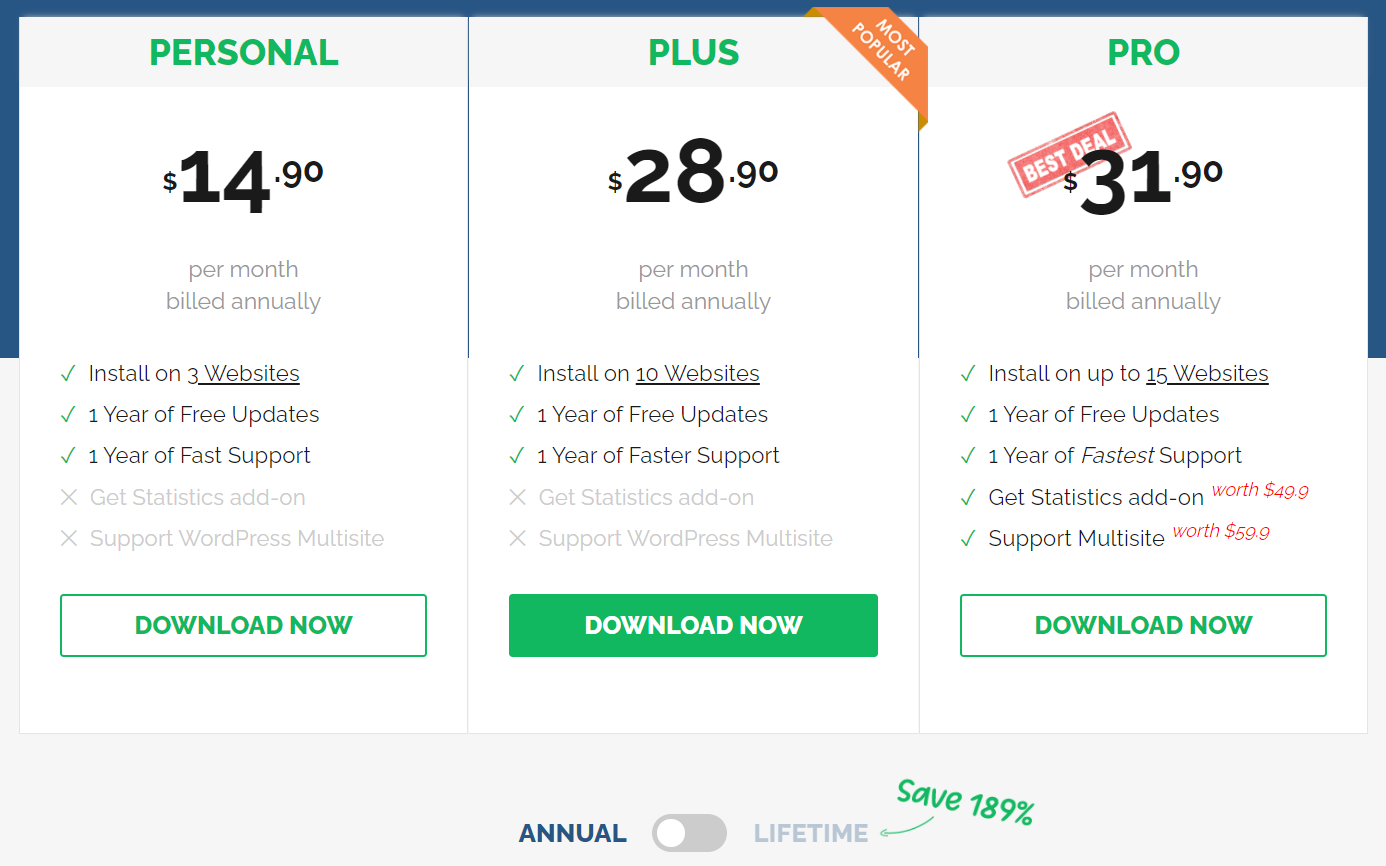
Надстройка WooCommerce стоит 69,9 долларов в год.

# 4 Монстринсайты
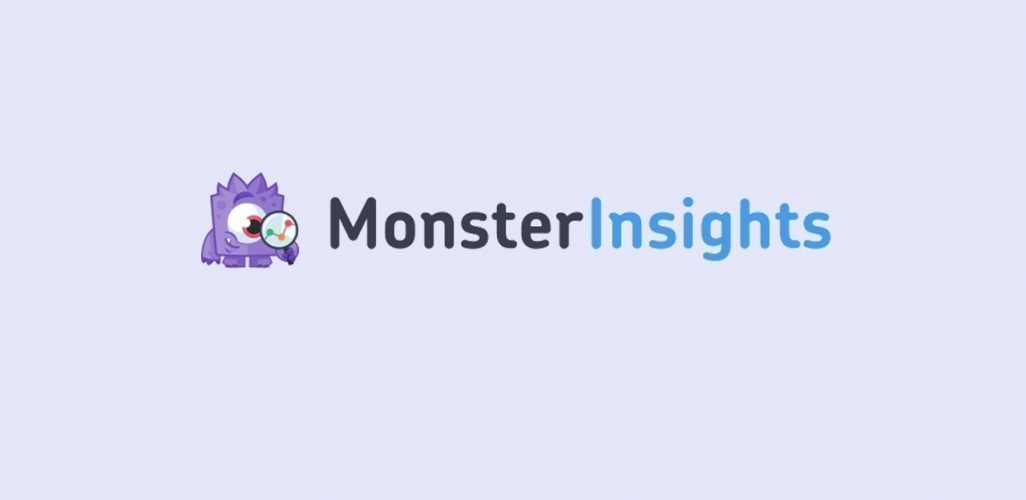
MonsterInsights — это расширенный плагин для отслеживания электронной коммерции, который помогает отслеживать данные электронной коммерции в отчетах Google Analytics. MonsterInsights упрощает процесс, отображая всю необходимую информацию прямо на панели управления WordPress.
Это активно помогает вам принимать решения на основе данных для развития вашего бизнеса, увеличения продаж и управления продуктами на основе аналитики. Это дает вам быстрый доступ к вашей корзине покупок, наиболее эффективным продуктам и другим важным данным.
Цены
MonsterInsights предлагает 3 различных платных плана в зависимости от целей пользователей и типов бизнеса. План агентства стоит 399,50 долларов, план Pro — 199,50 долларов, а план Plus — 99,50 долларов.
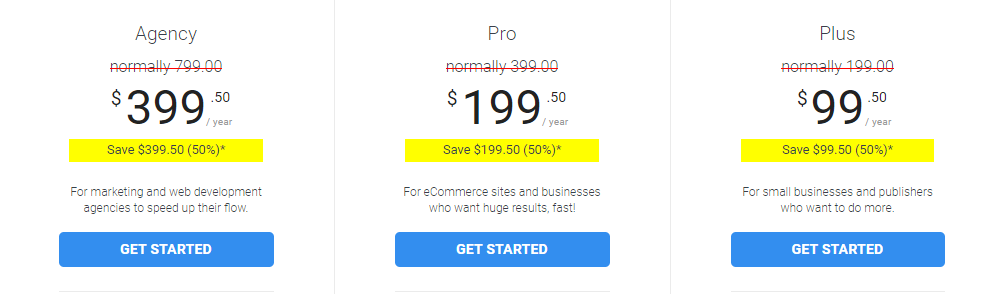
# 5 Все-в-одном SEO
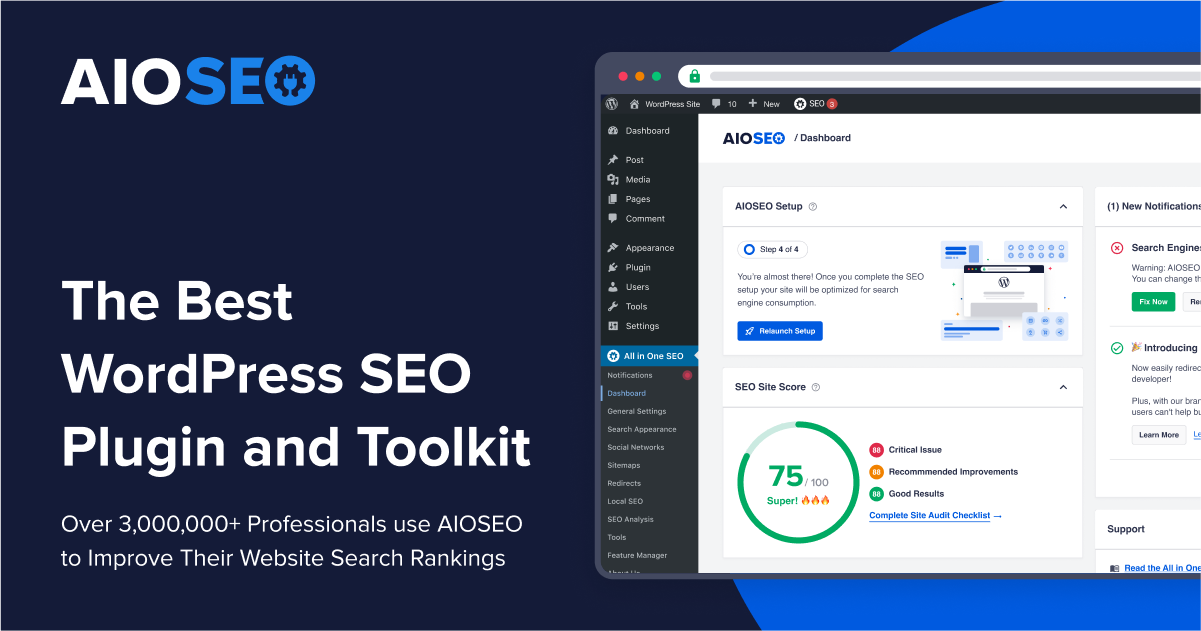
All-in-One SEO — лучший SEO-плагин для магазинов WooCommerce на рынке. Вы можете использовать его для динамического создания SEO-заголовков и описаний для всех ваших продуктов. Кроме того, при добавлении продуктов с помощью этого инструмента несложно добавить SEO-заголовок и описание для отдельных продуктов.
All-in-One SEO автоматически создает XML-карты сайта, содержащие карты сайта для продуктов и категорий продуктов. Это позволяет поисковым системам более эффективно находить ваши товары.
Короче говоря, этот плагин помогает вашим продуктам выделяться в результатах поиска и привлекать больше трафика.
Цены
All-in-One SEO предлагает 4 различных плана в зависимости от вашего предполагаемого использования.
Базовый план поддерживает только один сайт, который стоит 49,99 долларов США. План Plus включает использование до 3 сайтов и дополнительные премиум-функции по цене 99,60 долларов США. План Pro стоит 174 доллара и поддерживает до 10 сайтов. Наконец, элитный план стоит 224 доллара за до 100 сайтов, включая дополнительные премиальные функции.

Станьте мастером WooCommerce
Как видите, добавлять продукты и управлять ими на вашем сайте WooCommerce очень просто, особенно с помощью плагина менеджера продуктов WooCommerce.
При входе в Товары с панели инструментов в левой части сайта все будет под рукой. Нажмите « Добавить новый », чтобы добавить свои продукты. А в разделе « Все продукты » вы можете просматривать, редактировать и выделять все свои продукты на одной странице.
Примените эти шаги несколько раз, и вы привыкнете к процессу и за короткое время станете мастером WooCommerce.
Легко ли управлять вашей продукцией с нашей инструкцией? Нам интересен ваш опыт. Поделитесь с нами в разделе комментариев ниже!
